Reklāma
Ir viegli izveidot sava iPhone dublējumu. Patiesībā tas ir tik vienkārši, ka jūsu iPhone parasti tiek automātiski dublēts, tāpēc jums nekas nav jādara. Tomēr tas ne vienmēr notiek saskaņā ar plānu; dažreiz jūsu iPhone neizdodas dublēt.
Neatkarīgi no precīzā iemesla jums nav jādara nekas pārāk sarežģīts, lai jūsu iPhone atkal dublētos pakalpojumā iCloud. Vispirms jums vienkārši jānoskaidro, kāda ir problēma, un mēs esam šeit, lai palīdzētu.
1. Pārbaudiet savus iCloud iestatījumus
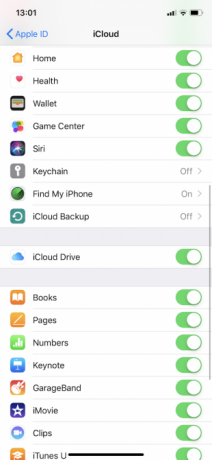
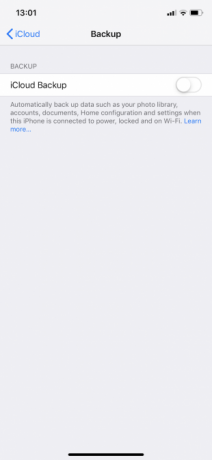
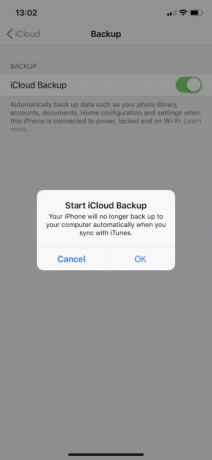
Lai dublētu pakalpojumā iCloud, vispirms ir jāpārliecinās, vai šī funkcija ir ieslēgta. Jo, ja neesat to iespējojis, automātiska iCloud dublēšana vienkārši nenotiks. Jums tas būs jādara dublējiet savu iPhone Kā dublēt savu iPhone un iPadVai domājat, kā dublēt savu iPhone? Šeit ir mūsu vienkāršais ceļvedis iPhone dublēšanai, izmantojot iCloud vai iTunes. Lasīt vairāk tā vietā izmantojot iTunes.
Lai ieslēgtu iCloud dublēšanu, rīkojieties šādi:
- Atvērt Iestatījumi.
- Lapas augšdaļā pieskarieties savam vārdam, lai atvērtu Apple ID iestatījumus.
- Izvēlieties iCloud.
- Ritiniet uz leju un pieskarieties iCloud dublēšana.
- Nospiediet iCloud Backup slīdni, lai tas pārvietotos zaļā pozīcijā “ieslēgts”.
- Izvēlieties labi kad tiek prasīts.
To darot, tiks ieslēgta automātiskā iCloud dublēšana. Tādējādi tagad varat dublēt savu iPhone, vienkārši pievienojot to strāvas avotam un savienojot to ar Wi-Fi. Jums arī jāpārliecinās, vai jūsu iPhone ir bloķēts.
2. Pārbaudiet savu Wi-Fi savienojumu
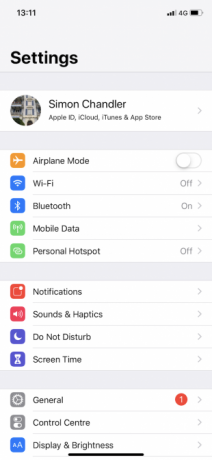
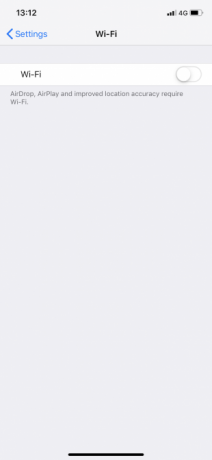

Kā minēts, iPhone ir jāpievieno Wi-Fi tīklam, lai dublētu pakalpojumā iCloud. Varat pārbaudīt, vai jūsu iPhone ir izveidots savienojums ar Wi-Fi, skatoties tā ekrāna augšējā labajā stūrī. Ja redzat Wi-Fi simbolu (kas sastāv no četrām koncentriskām līnijām, kas izstaro uz āru), viss ir kārtībā.
Bet, ja neredzat Wi-Fi simbolu, neuztraucieties. Varat viegli savienot savu iPhone ar Wi-Fi, veicot šādas darbības:
- Atvērt Iestatījumi.
- Krāns Bezvadu internets.
- Nospiediet Wi-Fi slīdni, lai pārvietotu to zaļajā pozīcijā “ieslēgts”.
- Ja jūsu iPhone automātiski nepievienojas zināmam tīklam, atlasiet savu Wi-Fi tīklu un ievadiet tā paroli.
Jums arī jāpārliecinās, vai jūsu iPhone ir pietiekami tuvu Wi-Fi maršrutētājam. Ja atrodaties pārāk tālu, Wi-Fi signāls var būt pārāk vājš, lai pabeigtu dublēšanu.
3. Pievienojiet barošanas avotu
Lai sāktu dublēšanu, jums ir arī jāuzlādē jūsu iPhone. Papildus standarta strāvas kontaktligzdai, ja vēlaties, varat to savienot ar datoru.
Kad pievienojat kontaktligzdai, jums ir jāpārliecinās, vai kabelis darbojas pareizi. Jūs redzēsit akumulatora ikonu augšējā labajā stūrī, kurā būs redzams a uzlāde simbolu, un ekrāns to apstiprina. Ja tālrunis neuzlādējas, mēģiniet izmantot citu kabeli.
Lai gan iPhone uzlādēšanai varat izmantot trešo pušu kabeļus, ne visi kabeļi ir vienādi. Ja jums ir problēmas ar citiem, mēģiniet izmantot oficiālo Apple kabeli un spraudni, kas tika piegādāts kopā ar jūsu iPhone.
4. Pārliecinieties, vai jums ir pietiekami daudz iCloud krātuves
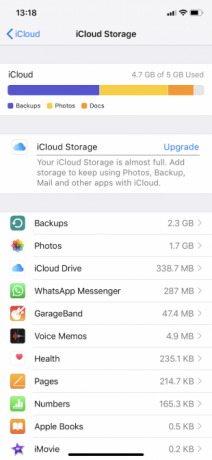
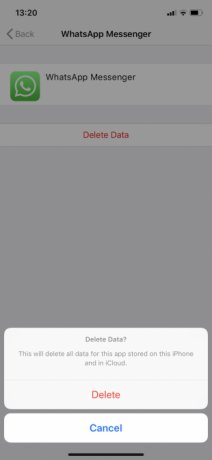
Nav pārsteidzoši, ka iPhone dublējumkopijas aizņem jūsu iCloud krātuves vietu. Tāpēc, ja jums nav pietiekami daudz vietas iCloud krātuvē, dublējumkopijās radīsies problēmas.
Nepieciešamais vietas apjoms ir atkarīgs no tā, kas atrodas jūsu iPhone tālrunī; dublējumkopijas var aizņemt no 1 GB līdz 4 GB vietas. Un, ņemot vērā to, ka Apple īpašniekiem nodrošina tikai 5 GB bezmaksas iCloud krātuves, vietas var beigties diezgan ātri. Par laimi, to ir viegli izdarīt pārvaldīt savu iCloud krātuves vietu Kā pārvaldīt krātuvi savā iPhoneVai jums ir nepieciešami daži padomi, kā pārvaldīt iPhone krātuvi? Mēs parādīsim, kā piekļūt un tīrīt fotoattēlus, kontaktpersonas un citus datus. Lasīt vairāk .
Lūk, kā pārbaudīt, cik daudz vietas jums ir atlicis:
- Atvērt Iestatījumi.
- Lapas augšdaļā pieskarieties savam vārdam.
- Nospiediet iCloud.
- Izvēlieties Pārvaldīt krātuvi.
Kad esat nokļuvis iCloud krātuves lapā, iespējams, redzēsit, ka esat izmantojis visus 5 GB atvēlētās vietas. Ja tā, jums būs jāveic viena no divām darbībām.
Vairāk vietas iCloud
Pirmkārt, varat izdzēst vecos dublētos datus. Tas var būt paredzēts pašam jūsu iPhone tālrunim vai kādai no jūsu lietotnēm. Dzēšot iPhone dublējumu, iespējams, tiks atbrīvots visvairāk vietas. Tomēr, ja to izdzēsīsit un pēc tam izveidosit jaunu dublējumu, iespējams, atkal radīsies tās pašas krātuves problēmas. Tāpēc labāk ir dzēst ar lietotnēm saistīto datu dublējumkopijas.
Lūk, kas jums jādara:
- Lapā iCloud Storage pieskarieties programmai, kurai vēlaties dzēst dublētos datus.
- Nospiediet Dzēst datus. Dažām lietotnēm tā vietā jūs varētu redzēt Dzēst dokumentus un datus, vai Izslēgt un dzēst.
- Izvēlieties Dzēst apstiprināt.
Otrkārt, tā vietā, lai dzēstu dublējumus, varat jaunināt savu iCloud krātuves plānu par dažiem dolāriem mēnesī. Daudzos gadījumos šī nelielā maksa ir tā vērta, lai izvairītos no problēmām, kas saistītas ar jūsu vietas žonglēšanu. Lai to izdarītu, jums vajadzētu pieskarties Jaunināt iCloud Storage lapā. Mēs apskatījām veidi, kā izmantot iCloud krātuvi 6 gudri pielietojumi rezerves iCloud krātuveiVai jums ir vairāk vietas iCloud, nekā zināt, ar ko rīkoties? Šeit ir vairāki lieliski veidi, kā iegūt vairāk no iCloud. Lasīt vairāk ja domājat, ko darīt ar visu šo jaunatklāto vietu.
5. Pārbaudiet iCloud statusu
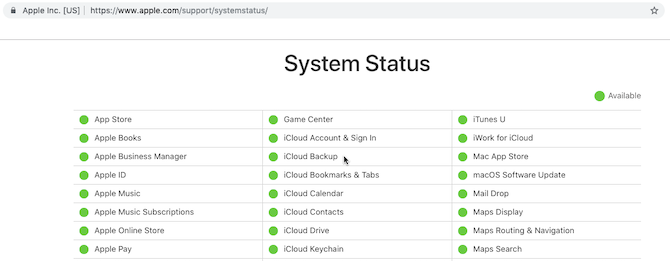
Ticiet vai nē, Apple iCloud serveri dažkārt var nedarboties. Tas nozīmē, ka neatkarīgi no tā, ko jūs darāt, jūs nevarēsit dublēt savu iPhone pakalpojumā iCloud.
Ja jums ir aizdomas par problēmu, varat ātri pārbaudīt iCloud serveru statusu, dodoties uz Apple sistēmas statusa lapa.
Lūk, meklē iCloud dublēšana. Ja blakus redzi zaļo gaismu, viss darbojas kā nākas. Citiem vārdiem sakot, jūsu dublējuma problēma ir radusies jūsu problēmas dēļ.
6. Izrakstieties no iCloud
Dažreiz varat atrisināt iPhone dublēšanas problēmas, izrakstoties no sava iCloud konta un pēc tam pierakstoties vēlreiz. Tas atrisina problēmas, kas saistītas ar verifikācijas problēmām.
Tālāk ir norādīts, kā izrakstīties un atkal pierakstīties.
- Atvērt Iestatījumi.
- Augšpusē pieskarieties savam vārdam, lai atvērtu Apple ID iestatījumus.
- Ritiniet uz leju un nospiediet Izrakstīties.
- Ja tiek prasīts, ievadiet savu Apple ID paroli un pieskarieties Izslēgt lai deaktivizētu Find My iPhone.
- Izvēlieties Izrakstīties.
- Krāns Izrakstīties vēlreiz, kad tas tiek prasīts.
Lai atkal pierakstītos, jums ir jāpieskaras Pierakstieties savā iPhone. Šeit jums jāievada Apple ID un parole. Ja jums ir Mac dators vai cita Apple ierīce, kas ir savienota ar jūsu Apple ID, jūs saņemsit tajā verifikācijas kodu. Tas ir jāievada savā iPhone tālrunī, pēc tam ievadiet sava iPhone piekļuves kodu.
Kad esat atkārtoti pierakstījies, mēģiniet savienot savu iPhone ar Wi-Fi un strāvas avotu. Cerams, ka pēc bloķēšanas tas sāks dublēt iCloud. Varat arī mēģināt atstāt to savienotu uz nakti, lai dublēšanai būtu pietiekami daudz laika pabeigt.
7. Restartējiet savu iPhone
Pēc tam varat mēģināt restartēt savu iPhone. Šī ir vienkārša darbība, taču tā atiestata jūsu iPhone pagaidu atmiņu. To darot, dažkārt varat panākt, lai jūsu iPhone atkal tiktu pareizi dublēts.
Ja jums ir iPhone X vai jaunāka versija, varat restartēt, rīkojoties šādi:
- Turiet Sānu poga un vai nu Skaļuma poga. Turiet to turētu līdz bīdiet, lai izslēgtu parādās slīdnis.
- Velciet pa labi uz izslēgšanas slīdņa.
- Pēc izslēgšanas turiet nospiestu Sānu poga līdz parādās Apple logotips, kas atkal sāk darboties.
Ja jums ir iPhone 8 vai vecāka versija, process ir nedaudz atšķirīgs:
- Turiet Sānu (vai Tops) pogu. Turiet to turētu līdz bīdiet, lai izslēgtu parādās slīdnis.
- Velciet pa labi uz izslēgšanas slīdņa.
- Pēc izslēgšanas turiet nospiestu Sānu poga līdz parādās Apple logotips.
8. Atiestatīt iestatījumus
Ja restartēšana neatrisina jūsu iPhone dublēšanas problēmas, mēģiniet atiestatīt visus iestatījumus. Tādējādi netiks dzēsti jūsu dati, taču tiks dzēstas preferences, piemēram, saglabātās Wi-Fi paroles un visi tālruņa iestatījumi.
To visu mainīt atpakaļ ir nedaudz sarežģīti, taču, tā kā kaut kas var traucēt dublēšanas procesu, ir vērts mēģināt šajā brīdī:
- Atvērt Iestatījumi.
- Krāns Ģenerālis.
- Ritiniet uz leju un nospiediet Atiestatīt.
- Izvēlieties Atiestatīt iestatījumus.
9. Atjauniniet iOS
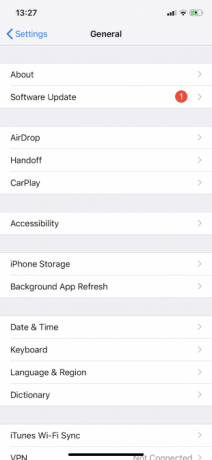
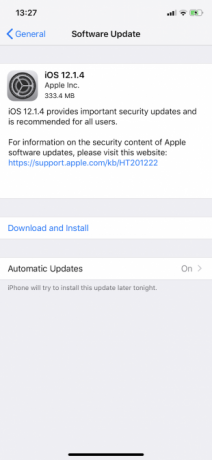
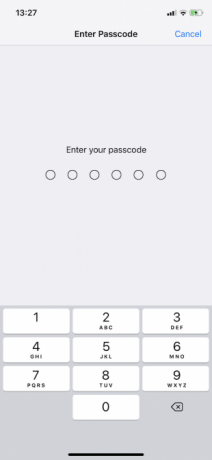
Iespējams, kāda veida programmatūras kļūda neļauj jūsu iPhone dublēt pakalpojumā iCloud. Attiecīgi jums vajadzētu atjauniniet savu iPhone uz jaunāko iOS versiju Kā atjaunināt savu iPhone: iOS, lietotnes un datu dublējumkopijasVai vēlaties uzzināt, kā atjaunināt savu iPhone? Mēs parādīsim, kā atjaunināt iOS, kas jādara iepriekš un kā atjaunināt iPhone lietotnes. Lasīt vairāk , ja ir pieejams jauns.
Lūk, kā varat atjaunināt:
- Savienojiet savu iPhone ar Wi-Fi tīklu un strāvas avotu.
- Atvērt Iestatījumi.
- Krāns Ģenerālis.
- Izvēlieties Programmatūras atjauninājums.
- Ja ir pieejams atjauninājums, pieskarieties Lejupielādēt un instalēt.
- Ja tiek prasīts, ievadiet savu piekļuves kodu.
Vispārīgi iPhone apkopes padomi
Vismaz ar vienu no iepriekš minētajām darbībām vajadzētu pietikt, lai palīdzētu jums, ja jūsu iPhone netiek dublēts pakalpojumā iCloud.
Tomēr, pat ja jūs atrisinat savu problēmu, vienmēr ir ieteicams regulāri veikt iPhone pamata apkopi 10 iPhone apkopes padomi, lai ierīce darbotos vienmērīgiJūsu iPhone darbosies vislabāk, veicot regulāru apkopi. Šeit ir svarīgi aparatūras un programmatūras padomi, kas jāievēro. Lasīt vairāk . Uzturot savu iPhone labā darba kārtībā, nākotnē būs mazāka iespēja saskarties ar tādām problēmām kā dublēšanas kļūme.
Saimons Čendlers ir ārštata tehnoloģiju žurnālists. Viņš ir rakstījis tādām publikācijām kā Wired, TechCrunch, The Verge un Daily Dot, un viņa specializācijas jomas cita starpā ietver AI, virtuālo realitāti, sociālos medijus un kriptovalūtas. MakeUseOf viņš aptver Mac un macOS, kā arī iPhone, iPad un iOS.

